Windows 11でWSLインストール時エラー(指定されたログオンセッション…)の対応方法【2024/9/21追記】
Windows 11 Pro (22H2)でWSLをインストールする際につまづいたことをメモ。
WSLをインストールする通常の手順は以下になります。
WSL を使用して Windows に Linux をインストールする方法
https://learn.microsoft.com/ja-jp/windows/wsl/install
自分の環境(Windows 11 Pro 22H2)ではwsl --installを実行すると以下のメッセージが表示されてインストールができませんでした。
【2024/9/21追記】自分の環境では「標準ユーザー」Windowsアカウントの「管理者」昇格コマンドラインで作業していました。後述のように「管理者」Windowsアカウントで実施すれば、そもそもこの事象は発生せずインストールできる可能性があります。
指定されたログオン セッションは存在しません。そのセッションは既に終了している可能性があります。
試行錯誤した結果、以下の手順でインストールすることができました。
以前のバージョンの WSL の手動インストール手順
https://learn.microsoft.com/ja-jp/windows/wsl/install-manual
ただし途中の「手順 4 – Linux カーネル更新プログラム パッケージをダウンロードする」では(日本語訳では。英文を見る限り誤訳はなさそうですが)
(ダブルクリックして実行します。管理者特権のアクセス許可を求めるメッセージが表示されます。[はい] を選択して、このインストールを承認します。)
https://learn.microsoft.com/ja-jp/windows/wsl/install-manual#step-4—download-the-linux-kernel-update-package
と記載されており、非管理者権限で実行しても管理者昇格確認が行われて問題無いように読み取れますが、自分の環境ではエラーとなってインストールできませんでした。スクリーンショットを採取しそこねましたが(正常完了後に実行しても再現しない)、一見正常に完了したように見えるダイアログ(「Finish」ボタンが表示される)でもよく内容を見るとエラーが発生して中断した旨の英語メッセージが表示されているので注意が必要です。
これについては管理者ターミナルからインストーラを実行することにより正常に完了することができました。おそらく「別のユーザーとして実行」で管理者ユーザーを指定しても同様でしょう。
この更新プログラムをインストールした直後にwsl --helpコマンドを実行したところ、表示されるパラメタ説明が更新前と異なっていたので、自分の環境のwslコマンドが古かったことが原因と考えられます。自分の環境がWindows 11 22H2なので、23H2とかですと最新化されているのかもしれません。
【2024/9/21追記】Windows 11 23H2でも同様でした。またWSL2はさらに新しい「Microsoft Store版WSL2」になっているようです(参考1、参考2)。前掲の「以前のバージョンの WSL の手動インストール手順」にも以前からか不明ですが手順4に「更新プログラムのプッシュ頻度が高い Microsoft Store からの WSL を実行するには、wsl.exe –install または wsl.exe –update を使用します」との記載があります。それらの手順にあるようにwsl --updateコマンドを実行したところ、冒頭と同じ「指定されたログオン…」のエラーとなりました。これまでの作業は「標準ユーザー」Windowsアカウントの「管理者」昇格コマンドラインで行っていますが、「管理者」Windowsアカウントの「管理者」コマンドラインで行ったところエラーが発生せず「Microsoft Store版WSL2」にすることができました。これらのことからWSLの初期導入自体は「標準ユーザー」Windowsアカウント(の管理者昇格コマンドライン)ではなく、「管理者」Windowsアカウントにて実施することを推奨いたします。
更新後は通常の手順通りwsl --installコマンドで可能にも思えますが、自分は従来の手順通りWindows StoreからLinuxディストリビューションを手動で選択して完了しました。


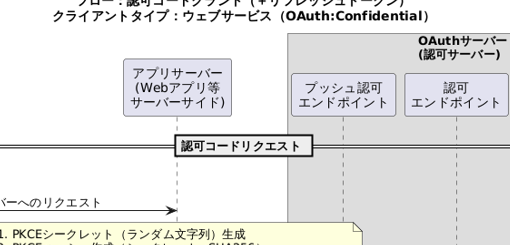
1件の返信
[…] ものであるようです。【2024/9/22追記】新規環境のMicrosoft Store版WSL2(WSLの種類についてはこちらの記事を御参照ください)にてwsl –install –no-launchでインストールした場合、ディストリビュ […]